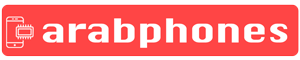يبدو أن الجميع يشعر بالقلق إزاء خصوصية محتوى الهاتف من صور و فيديوهات و ملفات أخرى. ان كنت أيضا تشعر بذلك فقد ترغب في إخفاء ملفاتك الحساسة عن الآخرين الذين لديهم إمكانية الوصول إلى جهازك. هناك الآلاف من الطرق التي يمكنها مساعدتك على إخفاء المحتوى وجعل الصور أو أي ملف غير قابل للوصول إليه من طرف الآخرين. انها فكرة جيدة للحفاظ على المحتويات الخاصة بك.
و لأن أندرويد لا يحمل في ثناياه خاصية لإخفاء المحتويات، إذا يجب عليك إستخدام تطبيق يقوم بهذه المهمة انه File Hide Expert. التطبيق يسمح للمستخدمين بإخفاء وإظهار المحتوى على أجهزتهم ولحسن الحظ، و هو تطبيق مجاني 100%.
عند المرة الأولى التي تفتح فيها التطبيق سيبدو فارغا. لإضافة مجلد أو ملف للإخفائه، ببساطة انقر على أيقونة المجلد المتاحة في الزاوية العلوية اليمنى.
3. هنا ستظهر لك كل من الملفات والمجلدات الخاصة بك. لإضافة ملف أو مجلد إلى القائمة، ببساطة انقر على علامة زائد الموجودة بجانب اسم المجلد أو الملف. (هنا أنا سأخفي مجلد Adobe)
بعد الانتهاء من إضافة عناصر إلى القائمة، سوف تظهر الشاشة الرئيسية. اضغط على زر "HideAll" لإخفاء الكل، وسوف تكون كافة الملفات التي اخترتها مخفية، أو اخفي منها كل واحد على حدى بالضغط على علامة الضرب الحمراء.
افتح التطبيق على جهازك ثم اضغط على الزر "Unhide All" يعني إظهار الكل. فإنه سيتم إظهار كافة الملفات الموجودة في القائمة والتي ينبغي أن تكون متاحة في إدارة الملفات و يمكن الوصول إليها.
في المرة التالية التي تحاول فيها تشغيل التطبيق، سوف يطلب منك كلمة السر، وسوف يسمح لك بالدخول إلى ملفاتك فقط إذا قمت بإدخال كلمة السر الصحيحة.
تحميل التطبيق File Hide Expert من جوجل بلاي:
شرح تطبيق File Hide Expert
حمل التطبيق من الرابط في الأسفل و ثبته على جهازك.
3. هنا ستظهر لك كل من الملفات والمجلدات الخاصة بك. لإضافة ملف أو مجلد إلى القائمة، ببساطة انقر على علامة زائد الموجودة بجانب اسم المجلد أو الملف. (هنا أنا سأخفي مجلد Adobe)
بعد الانتهاء من إضافة عناصر إلى القائمة، سوف تظهر الشاشة الرئيسية. اضغط على زر "HideAll" لإخفاء الكل، وسوف تكون كافة الملفات التي اخترتها مخفية، أو اخفي منها كل واحد على حدى بالضغط على علامة الضرب الحمراء.
إظهار الملفات على جهاز اندرويد الخاص بك:
إنشاء كلمة السر للملفات المخفية:
في التطبيق اضغط على "Menu" ثم اضغط على "Settings".
ثم على الخيار الثاني "Change Password" لتغيير كلمة السر.